
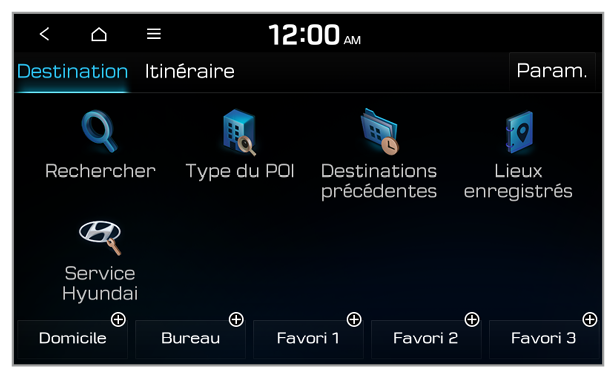 |
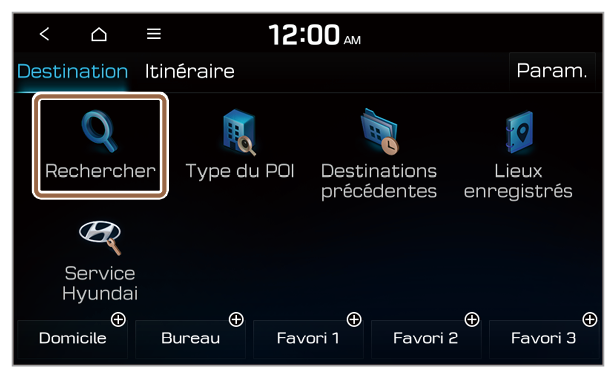 |
Remarque Selon le modèle de véhicule et ses caractéristiques techniques, les icônes disponibles et leurs emplacements peuvent varier. |
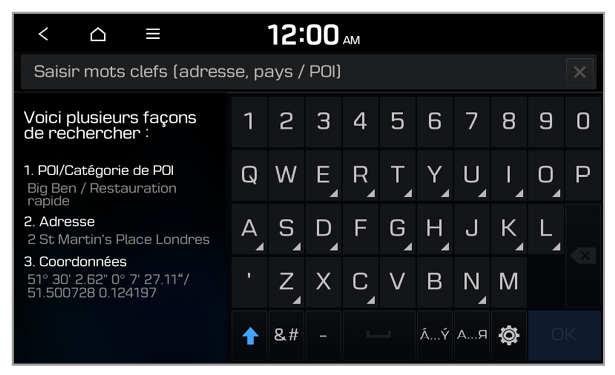 |
Remarque Selon le modèle de véhicule et ses caractéristiques techniques, les écrans affichés peuvent varier. |
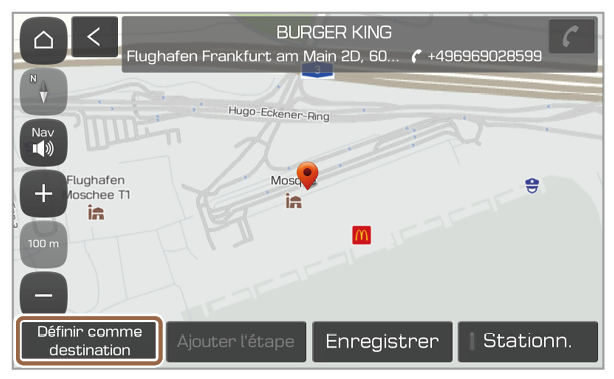 |
Remarque Selon le modèle de véhicule et ses caractéristiques techniques, les écrans affichés peuvent varier. |
Remarque Le système lance automatiquement le guidage de navigation après quelques instants. |
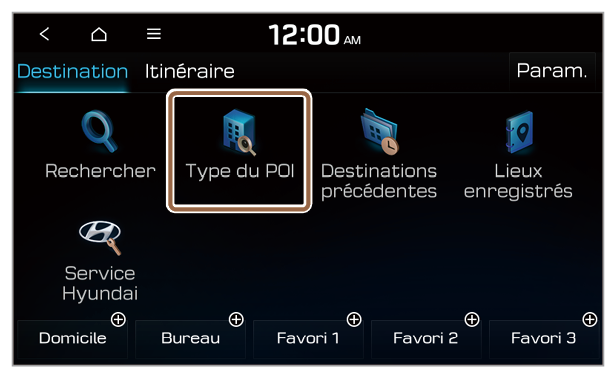 |
Remarque Selon le modèle de véhicule et ses caractéristiques techniques, les icônes disponibles et leurs emplacements peuvent varier. |
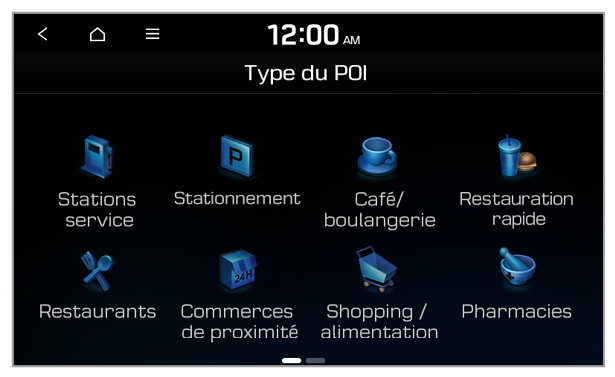 |
Option A |
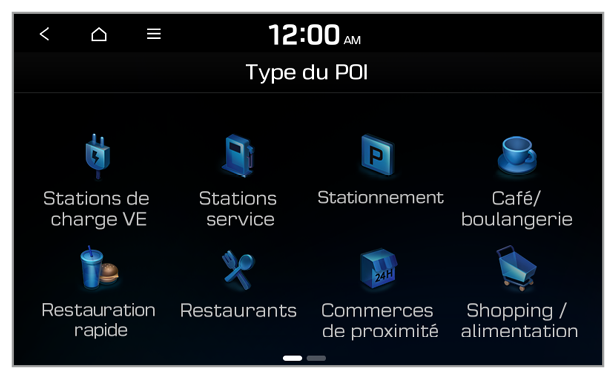 |
Option B (VE uniquement) |
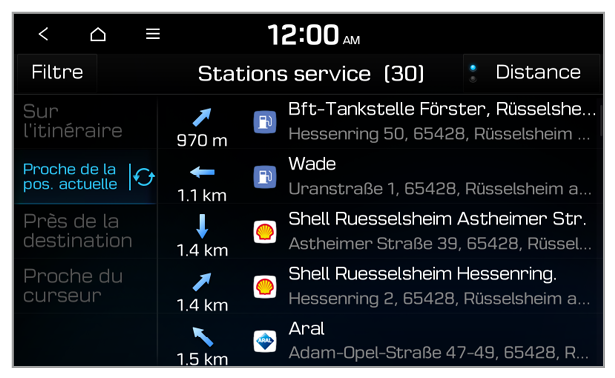 |
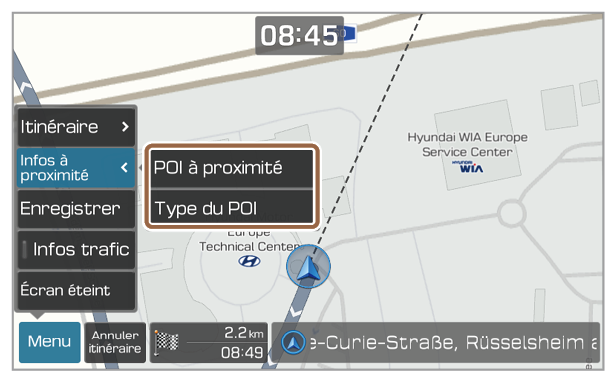 |
Remarque Selon le modèle de véhicule et ses caractéristiques techniques, les icônes disponibles et leurs emplacements peuvent varier. |
Remarque Le système lance automatiquement le guidage de navigation après quelques instants. |
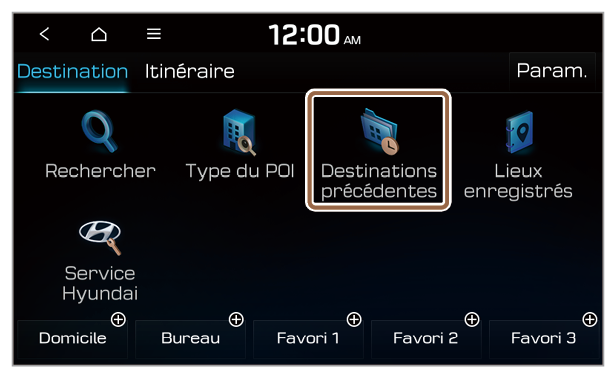 |
Remarque Selon le modèle de véhicule et ses caractéristiques techniques, les icônes disponibles et leurs emplacements peuvent varier. |
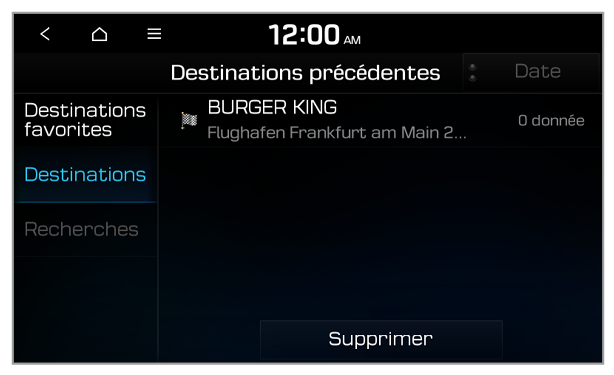 |
Remarque Le système lance automatiquement le guidage de navigation après quelques instants. |
 |
Remarque Le système lance automatiquement le guidage de navigation après quelques instants. |
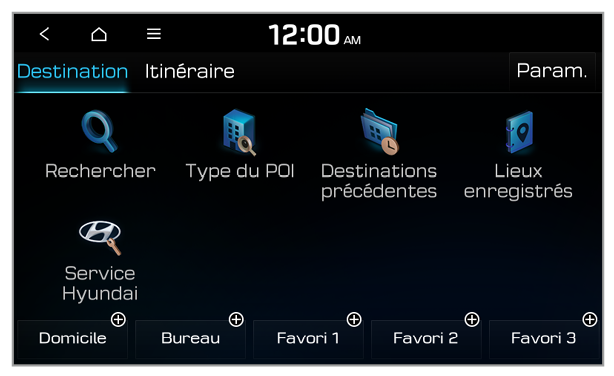 |
Remarque
|
 |
Remarque Le système lance automatiquement le guidage de navigation après quelques instants. |
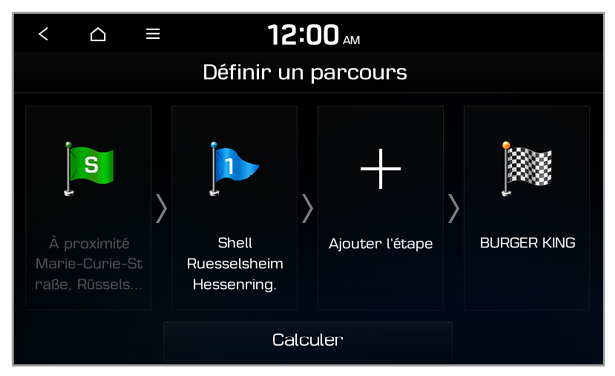 |
Remarque Le système lance automatiquement le guidage de navigation après quelques instants. |
 |
Remarque Le système lance automatiquement le guidage de navigation après quelques instants. |
 |
